パソコンに水をこぼしてしまった経験は、誰にでも起こり得るハプニングです!特に、電源がつかない、画面がつかないという状態になると、焦りや不安が募ります。
そんな時、どうすればいいのか?この知恵袋では、パソコンが水没した際の対処法や乾燥時間について詳しく解説します。
少量の水であれば、復活の可能性もありますが、深刻な場合は修理代がかかることも考慮しなければなりません。
高価なゲーミングPCやMacBookは、修理費用が大きくなることが多いです!もし水をこぼしたことがバレるのが心配であれば、正直に状況を伝えることが最善策です。
あなたの大切なパソコンを守るために、正しい対処法を学び、電源がつくまでの道のりや、充電できない状態からの復活の秘訣を知ることで、次回のトラブルに備えることができます。
水をこぼした後の正しい行動を理解し、安心してパソコンを使い続けましょう。
他の記事を読んでも、水で洗う・ふき取る・乾燥する等、どれも当たり前で誰でも思いつくような対処方法の記事ばかりが目立ち本質的な解決になっていません。
そこで、元電気電子工学科で数多くの関連会社で勤務経験のある筆者が、パソコンに液体をこぼしてしまった時の本当の解決方法について解説します。
スポンサーリンク
記事の要約とポイント
- パソコンに水をこぼした場合、まずは電源を切り、バッテリーを外すことが重要です。これにより、電源がつかない状態を防ぎ、内部のショートを避けられます。
- 水没後は、パソコンを逆さまにして風通しの良い場所で24時間から48時間乾燥させることが推奨されます。少量の水であれば復活する可能性もありますが、しっかり乾燥させることが成功の秘訣です。
- 特にゲーミングPCやMacBookなどの高価なモデルでは、修理代が高くつくことがあります。水が内部に入り込むと、部品交換が必要になる場合もあるため、早めに専門業者に相談することをお勧めします。
- 水をこぼしたことがバレるのが心配な方もいるかもしれませんが、正直に状況を説明することが重要です。多くの修理業者は水没トラブルに慣れており、適切に対処してくれるでしょう。
パソコンに水をこぼした時の対処法|電源がつかない場合の知恵袋
パソコンに水をこぼした!電源がつかない時の対処法や、分解時の注意点に関する知恵袋について解説します。
パソコンの液晶の水シミは、エタノールで簡単に落ちますし、ノートパソコンにお茶や水をこぼした場合も、純水で洗浄すれば大丈夫な事も多いです。(但し、電源が入ってない事前提ですが)
今回の記事ではパソコンに水やお茶をこぼした!電源が入らない・水没した時の乾燥時間の知恵袋についてお話しします。
パソコンに水やお茶をこぼした!電源がつかない時は、純水で洗浄すれば大丈夫な事が多く、液晶の水シミはエタノールで洗浄すれば落ちる!但し多量に使い過ぎると変色の危険性も!
パソコンが水没した時の乾燥時間は環境によりけりだが、分解して洗浄したら一週間ほど乾かせば大丈夫。
パソコンに水をこぼして電源がつかない時の知恵袋は感電対策が第一!
結論から言いますが、パソコンに液体をこぼしてしまった場合、用意するものは『純水』です。
他の記事で書かれている、水で洗って乾燥!拭いて数日放置して乾燥は、正直言って無意味です。

なぜ、こんな無意味な対処方法が世に氾濫してしまうのかというと、水やお茶に含まれる成分や、電気の基本的な知識について無知な方が多すぎる事が原因です。
パソコン屋さんの書いた記事でも、同じような無意味な対処方法が書かれている事が多く、驚きますが、ある意味仕方無い事です。
彼らは、ハードウェアやパソコンの関連知識に関するプロではありますが、電気に関しての基本的な知識は素人です。
では、なぜパソコンに水をかけて洗浄したり、ふき取って乾燥する事が無意味なのか具体的に解説します。
まず、液体には導体と絶縁体が存在し、水・お茶・コーヒーは導体で、早い話が電気を流す性質を持っています。
これは、水やお茶の内部に含まれるミネラルが電気を通す働きをするので、これがパソコンが起動しなくなる原因です。
分かりやすく解説すると、導体である水がパソコン内部の基盤に浸入すると、めちゃくちゃに内部回路を接続し、正しい命令や処理が実行されない事が原因です。
一方、半導体の製造現場で使用される水は純水で、ミネラルや不純物を含まない水の事です。
不純物を一切含まない水は、絶縁体で電気を通す事がありませんので、半導体の洗浄に使えるという訳です。
水で洗って乾燥させた場合、一見綺麗になったように見えますが、乾燥した後に残ったミネラルのシミや不純物が導体の役割を果たし、いつまでたってもパソコンが起動しない原因です。
パソコンやノートパソコンにお茶や水をこぼした、または不幸にも水没してしまった場合、何時間乾燥させたところで、正常に動く保証はありません。
それは、前述した通り、水やお茶、液体の中に含まれる導電成分が乾燥後に残ってしまうため、無意味な対処方法なのです。
基本的な対処の知恵袋について解説しました。

パソコンに水こぼしたけど動く?
乾燥無意味
水洗い無意味
ふき取り無意味
水は、導体であるミネラルが内部に含まれることから、パソコンに水こぼしたけど動くのか?という疑問に対しては、運が良ければ動く事もあります。
ふき取りも同時にミネラル成分が取り切れず、中途半端に水気が残るので無意味です。
- まずは確認!電源つかない原因と応急処置の方法
- パソコンが水没したらどうする?少量でも油断は禁物
- 修理代を最小限に!画面つかない時の自己診断チェックリスト
- 液晶画面の水シミはエタノールで掃除すれば大丈夫
- PCを分解する時の注意点まとめ!安全第一
- 電源が入らない!コーヒーを始めPCにこぼすとヤバイ液体リスト
まずは確認!電源つかない原因と応急処置の方法
パソコンに水をこぼした後、電源がつかないと非常に焦りますが、まずは冷静に状況を確認することが重要です。
水が内部に侵入した場合、ハードウェアに深刻なダメージを与える可能性がある為、電源がつかない原因と、その際の応急処置について詳しく解説します。
電源がつかない原因
- 水没によるショート
パソコン内部に水が入り込むと、回路がショートしてしまい、電源がつかない状態になります。特に、マザーボードや電源ユニットが水に濡れると、機能不全を起こしやすくなります。 - バッテリーの影響
バッテリーが水にさらされると、充電できない状態になることがあります。特に、ノートパソコンやMacBookなどのモデルでは、バッテリーが内部に埋め込まれているため、影響が大きいです。 - その他のハードウェアの損傷
画面がつかない、または電源ボタンを押しても反応しない場合、内部のハードウェアが故障している可能性があります。これには、CPUやメモリ、ストレージデバイスも含まれます。
応急処置の手順
- 電源を切る
まず、パソコンの電源を切り、電源ケーブルを抜きます。これにより、さらなるショートを防ぐことができます。バッテリーが取り外せるモデルであれば、バッテリーも外してください。 - 水分を排出する
パソコンを逆さまにして、できるだけ水分を排出します。特に、液体が内部に残っていると、後々のダメージを引き起こす可能性があるため、しっかりと行いましょう。 - 乾燥させる
水没後は、パソコンを風通しの良い場所で乾燥させることが重要です。一般的には、24時間から48時間程度はそのままにしておくことが推奨されます。ドライヤーやヒーターを使うのは避け、自然乾燥を心がけましょう。 - バッテリーと電源の確認
乾燥が完了したら、再度バッテリーを取り付け、電源を入れてみてください。電源がつくかどうか、慎重に確認することが大切です。この段階で電源がつかない場合、さらなるトラブルが考えられます。
注意点
もし水をこぼしたことがバレるのが心配であれば、正直に状況を説明することが重要で、ゲーミングPCやMacBookなどの高価なモデルでは、早期の対応が修理代を抑えることにつながります。
状況を隠すと、後々のトラブルを招く可能性があるため、信頼できる業者に相談することをお勧めします。
以上が、パソコンに水をこぼした後の電源がつかない原因と応急処置の方法です。
適切な対応を行うことで、復活の可能性を高めることができます!パソコンを安全に保つためにも、日頃から水分の取り扱いには注意を払いましょう。
パソコンが水没したらどうする?少量でも油断は禁物
パソコンに水やお茶をこぼしてしまった場合大丈夫か?適切な対処法について解説します。
冒頭のリード文で解説した通り、まずは電源を抜いて感電対策をすることが先決です。
電源がONの状態で、パソコン内部に水やお茶などの液体が入った場合の故障は深刻で、殆ど諦めて買い替える事をおすすめします。
ただ、先に紹介した純水を使い、パーツを全て分解して純水で洗浄する事で、ワンチャン回復する可能性もゼロではありません。
大丈夫かどうかは、正直運次第です。
純水で洗浄しても、動かないならあきらめるしかありません。
奇跡的に電源投入前に、水やお茶をこぼした場合は、一旦すべてのパーツを分解した上で、純水で洗浄すると回復する可能性がかなり高いです。
運次第と書いた理由は、お茶や水をこぼした時点で、基盤内部では一瞬であらゆる箇所がショートする為です。
どの部分がショートするかは予測不能なので、運次第となるわけです。
また、パソコン分解には、通常の工具ではなくPC専用の分解工具がひつようになる場合がありますので、この機会に精密ドライバーセットを用意しておきましょう。
パソコンにお茶や水をこぼしてしまった場合!感電リスクの知恵袋
パソコンに、水をこぼして電源がつかない時に焦りますね?そんな時の知恵袋について解説します。
まずは、感電対策が第一です!
パソコンに、水やお茶をこぼして動作しなくなる事よりも、感電のリスクが一番危険なので、パソコンに液体をこぼした場合は、直ぐに電源を抜いて冷静に対処しましょう。
特に注意が必要なのが電源周りで、パソコンの電源はAC100Vからパソコンが動く電圧まで降圧したり、ACからDCへ変換する役割を持っています。
この中には、コンデンサーという部品が入っており、これが電気を貯める電池のような役割をしています。
コンデンサーには、220V等の高電圧が蓄電されている場合もあります。
電源を切っても直ぐには放電されず、濡れた手で電源を触ると感電の危険があり非常に危険です。
その為、パソコンにお茶や水をこぼしたり、水没してしまった場合は、たとえ電源を抜いたとしても感電の注意が必要です。
もう一つ、BIOSの設定を保存するのに内部にはボタン電池が入っていますが、これも分解して直ぐに抜く必要があります。
古い場合のPCには、電源を抜いても別の危険も存在します。
基本的にパソコンの電源周りは新旧のPC問わず、高電圧が蓄電されている事が多く共通の危険性がありますが、古いパソコンには別の危険が存在します。
古いパソコンには、液晶バックグラウンド用照明として、CCFLが使用されていますが、このCCFLは放電管であり、動作電圧が非常に高い(約3000V)こともあり、感電すると非常に危険です。

修理代を最小限に!画面つかない時の自己診断チェックリスト
パソコンに水をこぼした後、最も心配になるのが「画面がつかない」という事態です。
特に、ゲーミングPCやMacBookなど高価なモデルの場合、修理代が高額になる可能性があるため、事前に自己診断を行うことが重要です。
ここでは、画面がつかない時の自己診断チェックリストを詳しく解説するので、このチェックリストを参考にすることで、必要な修理を最小限に抑え、復活の可能性を高めることができます。
電源の状態を確認する
まず最初に、電源が正常に作動しているかを確認しましょう。
電源がつかない場合、まずは電源ケーブルが正しく接続されているか、または他のコンセントに差し替えてみることが必要です。
充電できない状態であれば、バッテリーが完全に放電している可能性も考えらるのでで、数分間充電してから再度電源を入れてみましょう。
もし電源がつくが画面がつかない場合、次に考えるべきはディスプレイの問題です。
外部モニターを接続してみて、映像が表示されるか確認してみましょう。
外部モニターで映像が表示される場合、パソコン本体のディスプレイに問題があることが分かります。
逆に外部モニターでも映像が表示されない場合は、内部のハードウェアに問題がある可能性があります。
水没の影響を考える
水をこぼしたことが原因で画面がつかない場合、内部の水分が回路に悪影響を及ぼしている可能性が高いです。
水が少量であれば、早期の対処で復活することもありますが、時間が経つにつれて内部で腐食が進行するため、早めの乾燥が必要です。
内部を確認するには、パソコンを開けて水分が残っていないか確認することが重要です。
ただし、パソコンの内部を開けることは、保証が無効になる場合があるため注意が必要で、MacBookのようなデバイスでは、開くことが難しいため、無理に開けることは避けましょう。
できるだけ専門業者に相談する方が賢明です。
ハードウェアのチェック
画面がつかない原因として、ハードウェアの故障も考えられ、メモリやグラフィックカードが正常に作動していない場合、映像が表示されません。
メモリの接触不良も考えられるため、一度取り外して再度取り付けることをお勧めします。
また、グラフィックカードが外部にある場合は、一度取り外してみることも効果的で、これらの作業は、パソコンに自信がある方に限りますが、自己診断としては非常に重要です。
修理代を抑えるための行動
自己診断を行った結果、やはり画面がつかない場合は、専門業者に依頼する必要がありますが、修理代を最小限に抑えるためには、事前にしっかりと状況を説明することが大切です。
水没によるトラブルであることを正直に伝えることで、適切なアドバイスを受けられます。
ゲーミングPCやMacBookの場合、特定の部品が高額になることが多いため、事前に見積もりを依頼しておくと良いでしょう。
さらに、修理を依頼する前に、他の業者からも見積もりを取ることをお勧めします。
これにより、価格の相場を把握し、無駄な出費を防ぐことができますし、ネットでの口コミや評価を確認することで、信頼できる業者を選ぶ手助けになります。
以上が、画面がつかない時の自己診断チェックリストです。
パソコンに水をこぼした後の対処法を理解し、適切な行動を取ることで、修理代を最小限に抑えることができます。
冷静に状況を判断し、必要な措置を講じることが、パソコンの復活への第一歩です。
液晶画面の水シミはエタノールで掃除すれば大丈夫
パソコンの液晶画面の水シミって気になりますよね?
とくに、汚れたモニターを雑巾で水拭きすると、必ず水シミが残り、電源を切った後の真っ暗な画面では、液晶画面の水シミが特に気になります。
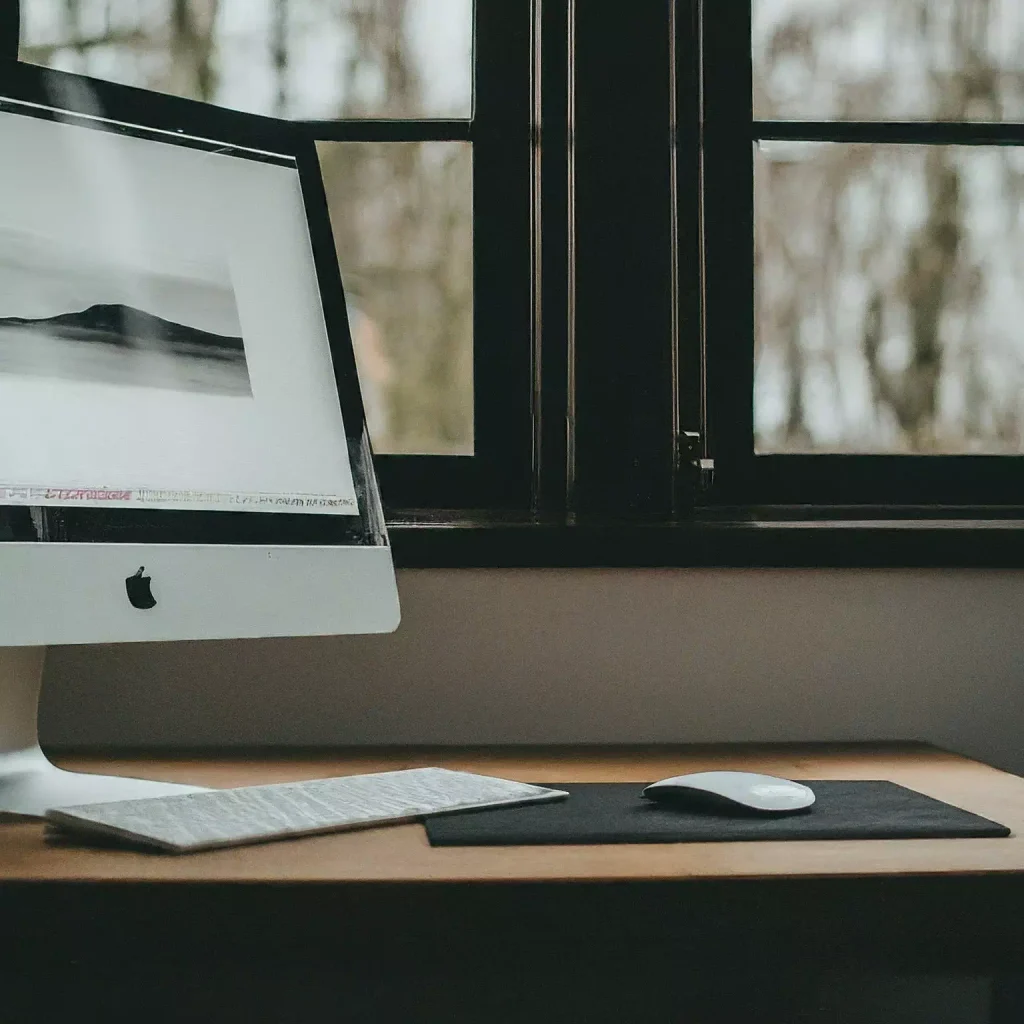
水シミの殆どは、水に含まれるカルキやミネラルが原因ですので、このミネラルやカルキをうまく取り除く事が出来ればモニターは綺麗になります。
そんな時に活躍するのが、エタノールやマイクロファイバータオルです。
論より証拠。
理屈抜きにして、とりあえずエタノールを少量ティッシュペーパーに含ませて、モニターの水シミをふき取った後に、マイクロファイバータオルで拭きあげます。
液晶画面の電源をOFFにしても、全く水シミが残りません。
パソコンの液晶画面には、仕組み上静電気が発生し易いので、静電気防止用のクリーナーで液晶画面の水シミを清掃するのもおすすめの汚れ対策です。
静電気が発生すると、特に面積の広い液晶画面では、汚れを呼び込みやすい状況にあるので、静電気防止用のクリーナーでふき取るのも効果的な対策です。
水シミに効果的な成分はエタノールの他に、界面活性剤があります。
界面活性剤は、水と油のように互いに混ざりにくい物質を、互いに混ざりやすくする性質を持つもので、シャンプーや洗剤など多くの洗剤に配合されています。
界面活性剤には、大きく分けて 「非イオン系界面活性剤」、「陰イオン系界面活性剤」、「陽イオン系界面活性剤」、「両性イオン界面活性剤」 の4種類があります。
水シミは、水道水に含まれるカルシウムやマグネシウムなどのミネラル成分が乾燥して固まったもので、水シミはアルカリ性のため、酸性の洗剤で中和することで落とすことができます。
界面活性剤は、水シミの成分であるカルシウムやマグネシウムを包み込むことで、水に溶けやすくする効果があり、界面活性剤の洗浄力によって、水垢を剥がす効果もあります。
しつこい日常の汚れの掃除はハイターが便利です!ハイターで出来る掃除の方法は下記の記事で解説しています。
PCを分解する時の注意点まとめ!安全第一

安全に作業する為に、パソコンを分解する時の注意点についても抑えておきましょう。
何度か解説していますが、パソコン・ノートパソコンにお茶や水をこぼしてしまい、分解する時は特殊なケースなので、注意点が必要です。
その注意点は、感電・漏電です。
酸性・アルカリ性など液体の種類によっては、他の注意も必要でしょう。
しかし、最も注意すべきは感電事故です。
安全の為、重要なのでもう一度解説しますが、パソコンは電源を切ったら、電気スタンドの様に直ぐに安全に修理できるような電気製品ではありません。
パソコン内部には、パソコンに安定した電源を供給するためのコンデンサーが入っていますが、このコンデンサーは電気を蓄える作用があります。
コンデンサーの容量にもよりますが、大抵の場合、電源周りには高電圧を蓄電できる筒形の電解コンデンサーが組み込まれています。
このコンデンサーに触れると、一瞬ですがたまった電気が原因で感電します。
また、濡れた状態でパソコンの電源を入れると、場合によってはショートしてコンデンサーに耐圧以上の電圧がかかり、爆発する危険性があります。
コンデンサーが爆発する危険性に関しては、以下の記事で解説していますので、是非併せてご覧ください。
電源が入らない!コーヒーを始めPCにこぼすとヤバイ液体リスト
パソコンを使っていると、ついつい飲み物を近くに置いてしまうことはよくあり、コーヒーや水などは、作業中に手が滑ってこぼしてしまうこともあります。
実際、液体がパソコンにかかると、電源が入らない、画面がつかないといったトラブルが発生する可能性があります。
ここでは、パソコンにこぼしてしまった場合の液体の影響と、それに対する対策を知っておくことが重要です。
以下に、特に注意が必要な液体をテーブル形式でまとめました。
| 液体 | 影響 | 修理代の目安 | 復活の可能性 |
|---|---|---|---|
| コーヒー | 糖分が回路に影響を与える | 1万円〜数万円 | 低い |
| 水 | 一時的なショートの可能性 | 数千円〜1万円 | 高い |
| お茶 | 糖分と酸が回路に影響を与える | 1万円〜数万円 | 低い |
| ジュース | 糖分が浸透しやすい | 1万円〜数万円 | 低い |
| 炭酸飲料 | 泡が回路に影響を与える | 数万円〜数十万円 | 低い |
| アルコール | 酸化が早く進行する | 数万円〜数十万円 | 低い |
| 牛乳 | 糖分と脂肪が問題 | 1万円〜数万円 | 低い |
これらはまだ悩まさしいほうです。
もっとヤバイ液体も存在しますよ!それが、強酸性と強アルカリ性の液体です。
具体的な例を挙げると、サンポールやハイターです。
まぁ、この辺の液体をこぼす心配はめったにないと思いますが、もしかかったときの影響についても解説します。
サンポールやハイターがPCにかかったときは、復活する事は間違えなくありません!
PCを復活させる事よりも、これら危険な液体をどのように処理するかを最優先で考えましょう。
手に着いたら危険なので、ゴム手袋をした上で、とりあえず水などで洗い流す事が最優先です。
こぼした時に直ぐに気が付く事が殆どだと思いますが、もし気が付かずに放置してしまった場合は、最悪火災や漏電事故に発展します。
他の記事でも何度も解説していますが、パソコンのケースはアルミなので、アルミは溶けると水素ガスを発生させて危険です。
CPUのヒートシンクを含め、全てダメになるので、処分する事を最優先で考えましょう。
パソコンに水をこぼした!電源がつかないパソコン完全復活の知恵袋
パソコンに水をこぼしてしまった場合、特に電源がつかない状態になると、冷静さを失いがちですが、慌てずに対処することで、パソコンを復活させる可能性を高めることができます。
ここでは、パソコンに水をこぼした際の完全復活に向けた知恵袋を紹介します。
水をこぼしたら、まずは迅速に行動することが重要です!電源がつかない場合、内部の水分が原因でショートしている可能性があります。
最初のステップとして、電源を切り、電源ケーブルを抜きます。
電源をカットする事でさらなるダメージを防ぐことができますし、ゲーミングPCやMacBookなど高価なモデルでは、早急な対応が後の修理代を抑えることにもつながります。
次に、パソコンをできるだけ水分を排出するために逆さまに置きます。
液体が内部に残っていると、時間が経つにつれて腐食が進行し、復活の可能性が低くなります。
具体的には、パソコンを傾けたり、軽く振ることで水を外に出すことができますが、内部の部品を傷めないように注意しましょう。
水分を排出した後は、しっかりと乾燥させることが必要です。
一般的には、パソコンを風通しの良い場所に置き、24時間から48時間程度そのまま放置します。
この間、ドライヤーやヒーターを使って強制的に乾燥させるのは避けましょう!高温にさらされると、内部の部品が損傷する恐れがあります。自然乾燥が最も安全な方法です。
乾燥が完了したら、再度電源を入れてみましょう。
電源がつくかどうかを慎重に確認します。
もし電源がつかない場合、内部に水分が残っているか、別のハードウェアが故障している可能性があります。
この段階で、専門の修理業者に相談することをお勧めします!特に、充電できない状態や画面がつかない場合は、早めにプロに見てもらうことが重要です。
水没によるトラブルは、修理代が高くつくことが多く、パソコンのモデルによっては、部品交換が必要になる場合もあります。
修理代を最小限に抑えるためには、適切な手順を踏むことが重要で、状況を隠すことは避け、透明に状況を説明することで、より良い対応を受けられる可能性が高まります。
最後に、今後のために予防策を考えましょう。
パソコン周辺に飲み物を置かない、耐水性のケースを使用する、定期的にバックアップを行うなど、日常的な対策が重要です。
万が一の水没に備えて、データの保護も忘れずに行いましょう。
以上が、パソコンに水をこぼした時の完全復活に向けた知恵袋です!迅速な行動と適切な対処で、あなたの大切なパソコンを守りましょう。
水をこぼして電源が付かないPCの復活ガイド
純水で洗浄
乾燥
ブロアー
静電気への配慮
清掃
水をこぼして電源が付かなくなったパソコンの修理方法は、まずはとにかく電源を切る事です!その後純水で洗浄し、徹底的にコンプレッサーで水気を飛ばして乾燥させます。また、作業中は静電気への配慮も必要です。
- 乾燥時間はどのくらい?パソコンを安全に復活させるステップ
- MacBookやゲーミングPCの機種別で異なる対策方法
- 充電できない!水没がバレる前に電源つくまでの具体的な隠ぺい方法
- PCを分解する工具おすすめ5選とサブ工具
- パソコンに水をこぼした!電源がつかない時の知恵袋まとめ
乾燥時間はどのくらい?パソコンを安全に復活させるステップ
パソコンが水没した時の乾燥時間と、水をこぼしたけど乾燥すれば動くのかを解説します。
パソコンにこぼした水は、感想時間を気にしたり、タオルでちまちま吹いている間に錆びたり部品が変形したり、二次災害に発展しかねません。
その為、効率的に乾燥させるには、コンプレッサーが必須です。
先ほど解説した通り、パソコンが水没した時の対処方法は、乾燥時間を気にすればよいわけではない事がご理解頂けたと思います。
特に、災害でパソコンが水没するような深刻な状況の場合、単に水やお茶をかけた場合よりも状況は更に深刻です。
その為、乾燥を待ったところで回復する見込みは少なく、例え回復しても不調が頻繁に起こる可能性が高いです。

もう一度、理由をおさらいすると、水にはカルシウムやミネラルなどの電気を通しやすい不純物で溢れています。
乾燥させたところで、これらの微細なカルシウムやミネラルはPC内部の基盤に侵入し、端子間で導体の役割を果たすので、乾燥させても無意味な理由です。
たとえくまなくふき取ろうとしても、部品全てを満遍なくふき取るのは不可能に近い作業で、それならば、一旦分解して純水で洗浄した方が望みがあります。
乾燥というステップは、あくまでパソコン内部の不純物を全て取り除けた状態の、最終工程で行うもので、水で流して乾燥という行為に意味はありません。
もう一つ重要な点が、純水で洗浄後の乾燥ですが、出来ればエアーコンプレッサーを用意して水気を直ぐに飛ばしてください。
エアーダスターなど、風量が弱くコスパも悪い道具では、パソコンの機器全ての水を吹き飛ばすには到底足りず、エアーコンプレッサーを用意して吹き飛ばすしか方法はありません。
半導体は熱に弱いので、ドライヤーで乾かすなどは愚の骨頂です。
純水で洗浄後、タオルなどでふき取った場合、その布に含まれるゴミや不純物がマザーボードや電源の基盤に付着する事になるので、タオルでふき取るのはやめましょう。
パソコンの製造をしている現場を見たことない方なら、無理もない発想だと思います。
パソコンを製造する時は、クリーンルームと呼ばれるチリ一つ落ちる事も許されないとても清潔な環境で製造されています。
当然、温度管理や湿度管理、静電気に対する対策も徹底されています。
そんな環境で製造されたパソコンが、お茶や水をこぼし、ましてや水没したパソコンを乾燥させれば動く!などと考えるのはあまりにも浅はかです。
パソコンという超精密機器が、クリーンルームという如何に厳しい環境で製造されているかは、『蒲田工業株式会社』さんのウェブサイトを見るとわかります。
MacBookやゲーミングPCの機種別で異なる対策方法
水をこぼした際の対策は、パソコンの機種によって異なります。
MacBookやゲーミングPCはそれぞれ特有の設計や構造を持っているため、適切な対処法を知っておくことが重要な為、機種別に異なる対策方法を詳しく解説します。
MacBookの場合
MacBookは、薄型軽量デザインが特徴ですが、その分内部スペースが狭く、水が入り込むと深刻なダメージを受ける可能性があります。
もし水をこぼした場合、まずは電源を切り、電源ケーブルを外します。
次に、バッテリーが取り外せないモデルが多いため、電源が入らない状態になった場合でも、バッテリーの影響を受けやすく、できるだけ早く次のステップに移ることが重要です。
MacBookを逆さまにして、風通しの良い場所で24時間から48時間乾燥させます。
キーボードの隙間から水が内部に侵入することが多いため、特に注意が必要で、乾燥中は、ドライヤーや暖房器具を使用することは避けてください。
高温にさらすことは、内部部品にさらなるダメージを与える危険があります。
ゲーミングPCの場合
ゲーミングPCは高性能な部品を搭載しているため、故障すると修理代が高額になることがあります。
水をこぼした場合の対策は、まずは電源を切り、すぐに電源ケーブルを抜くことで、多くのゲーミングPCは、電源がつかない場合でも、内部のパーツが水に濡れると故障のリスクが高まります。
ゲーミングPCの場合、外部に水分を排出するために、筐体を逆さまにし、できるだけ水を流し出します。
この時、ケースの外側に水が残らないように注意してください。
乾燥は、風通しの良い場所で自然に行うことが最も効果的で、グラフィックボードやCPUクーラー周辺は水が残りやすいため、注意深く確認する必要があります。
機種別の共通注意点
どちらの機種でも共通して言えることは、水をこぼした際には迅速に行動することが重要です。
もし、電源がつかない状態が続く場合、自己診断を行うことが必要で、電源ユニットやマザーボードの状態を確認し、必要であれば専門業者に相談することをお勧めします。
また、水没によるトラブルは、修理代が高額になる可能性があるため、早期の対応が重要です。
パソコンのモデルによっては、部品交換が必要になることもありますが、早めに対処することで、復活の可能性が高まります。
以上のように、MacBookやゲーミングPCはそれぞれ異なる対策が必要ですが、基本的な対応は共通しています。
水をこぼした際は、冷静に状況を判断し、適切な手順を踏むことが大切です。
充電できない!水没がバレる前に電源つくまでの具体的な隠ぺい方法
水をこぼしてしまったパソコンが充電できない状態になると、焦りが募り、周囲に水没したことがバレるのが心配な場合、適切に対処することが重要です。
ここでは、充電できない状態から電源をつくまでの具体的な隠ぺい方法を説明します。
-
水没したときに焦ってしまった場合はどうすればいい?
-
水をこぼした後、最初に行うべきは冷静になることです。焦って行動すると、さらに状況を悪化させる可能性があります。電源がつかない場合、内部が水没している可能性が高いですが、まずは電源を切って、電源ケーブルを外します。これにより、さらなるショートを防ぎます。
-
水分を排出する具体的な方法は?
-
次に、パソコンを逆さまにして水分を排出します。この時、キーボードやポートの隙間から水が浸入していることが多いため、丁寧に行います。水が残っていると、腐食を引き起こし、後々の問題につながります。特に、ゲーミングPCやMacBookでは、内部構造が複雑なため、注意が必要です。
-
乾燥させれば大丈夫ですか?
-
水を排出した後は、純粋で洗浄して24時間から48時間程度、風通しの良い場所で自然乾燥させます。それでも完全に動く保証はありません。
-
乾燥後には電源の確認をしてもOKですか?
-
乾燥が完了したら、再度バッテリーを取り付け、電源を入れてみましょう。ここで電源がつくかどうかを慎重に確認します。もし電源がつかない場合、内部に水分が残っているか、他のハードウェアが故障している可能性があります。
-
修理業者でメンテナンスすれば水没がバレませんか?
-
水没がバレるのを避けるためには、修理業者に依頼する際に正直に状況を説明することが大切です。特に、高価なパソコンの場合、早期に専門家に相談することで、修理代を抑えることができる可能性があります。状況を隠すことは、後のトラブルを招くことがあるため注意が必要です。
-
次回のための予防策はありますか?
-
水をこぼした経験を生かして、今後の対策を考えることも重要です。パソコン周りに飲み物を置かない、耐水性のケースを使用する、定期的にデータをバックアップするなど、日常的な対策が必要です。万が一の水没に備えて、データ保護を心がけましょう。
以上の方法を実践することで、充電できない状態から電源をつくまでの具体的な手順を踏むことができます。
水没トラブルに対処する際は、冷静に行動し、適切な手順を守ることが最も重要です。
PCを分解する工具おすすめ5選とサブ工具
パソコン・ノートパソコンにお茶や水をこぼしたときに、分解する工具について解説します。
パソコンやタブレット、スマートフォンは繊細なので、違った工具で代用すると、工具自体を壊したり、ケースや外装に傷をつける原因になります。
その為、適切な工具を使用して分解する必要があります。
また、分解するには注意点もあります。
パソコンは、他の電子機器と違い、内部に多くの電子部品が取り付けられていますが、その中で、特に電源周りに取り付けられている電解コンデンサーは危険です。
電源をOFFにした後も、電荷が蓄えられていますし、今回の様に液体に濡れた状態でショートすると、爆発の危険性もあります。
そこで、以降の見出しでは、パソコンやノートパソコンを安全に分解するためのコツや、道具、注意点の知恵袋について解説します。
パソコンやノートパソコンに、お茶や水をこぼして電源がつかない時は、どうしても分解して中を見る必要が出てきます。
自分でパソコンを修理や清掃するなら、どのような工具が必要になるかを解説します。
今回は、5選の中には入れませんでしたが、ニッパーやラジオペンチもあると、とても便利でお勧めです。
特にラジオペンチは先が細いので、コード類を束ねてあるインシュロックを効率的に切断する時に重宝します。
あらゆる電子機器に対応した精密ドライバー
パソコンやスマートフォンには一部特殊なネジが使われている為、100均で販売しているマイナス・プラスだけの精密ドライバーでは、分解が不可能な場合があります。
そんなときに持っている便利なのが、様々なネジ形状に対応した精密ドライバーです。
このドライバーはあらゆる電子機器のネジに対応している為、1セット持っていると、あらゆる電子機器を分解する事が可能です。
ゴミや水分の吹き飛ばしに
先に解説した通り、ゴミや水分を取り除く時に、タオルやウエスでマザーボードやCPUを拭くわけにはいきません。
逆に端子が曲がったり、静電気でCPUがオシャカになる可能性の方が高いです。
パソコンの掃除にエアーコンプレッサーとは大げさに聞こえますが、パソコンに使われている電子部品は、超精密機器ですので、安易な方法での清掃はお勧めできません。
缶タイプのエアーダスターも販売されていますが、容量が小さくあまり大規模な清掃には向きません。
そこで登場するのが、エアーダスターとしても使える大容量タイプのエアーコンプレッサーです。
静電気防止に専用ゴム手袋
パソコンに水をこぼしたのが原因で、電源がつかない場合、作業中に感電する危険性があります。
意外な落とし穴が、電源を切っていれば感電の心配がないと勘違いして作業している事です。
パソコンの内部には、電源が存在し、この電源ユニットは、パソコン内部に良質な電圧や電流、周波数を供給する為に、コンデンサーで平滑してます。
この平滑目的にしようされているコンデンサー内部には、電源を切ってもしばらくは高電圧が蓄電されています。
その為、お茶をこぼしたパソコンやノートパソコンを素手で触ると感電する危険性があります。
ゴム手袋なら何でも絶縁性能があるから何でもよい!と思っていませんか?
ゴム手袋の絶縁性能は規格で決まっているので、感電防止用のゴム手袋を使用しないと、直ぐに破けたり、絶縁性能が十分ではなく漏電する危険性もあります。
その為、感電防止のゴム手袋は専用のものを使用し、作業する事をお勧めします。
テコ入れ工具スパッジャー
なかなか開かない外装を、無理にマイナスドライバーや精密ドライバーでこじ開けようとすると、外装やケースに傷をつける可能性が高いです。
マイナスドライバーは、本来、カバーをこじ開けるだけの耐久性がないので、無理に精密ドライバーでこじ開けると簡単に折れてしまいます。
そこで、金属製のスパッジャーという、こじ開け工具の出番です。
スパッジャーは専用のこじ開け工具で、スマホやタブレット・ノートパソコンの赤内外装をこじ開けるのに最適です。
先端は尖ったりしていないので、ケースや外装に傷をつける心配もないので、気兼ねなく使用する事が来ます。
ただし、使い方にコツがあります。
一点から集中してスパッジャーでこじ開けると、ケースの一部に負荷がかかり割れる可能性があります。
その為、一か所少し浮いたら、今度は対角線上に開けながら、徐々に騙し騙しケースを浮かせながらこじ開けます。
お勧めのサブ工具
パソコンを分解していると、思わぬ行動から端子が折れたり、配線が切れてしまう事もあります。
そんな時に、半田ごてセットを持っていると、直ぐに配線の修理が出来て便利です。
電子部品は精密なので、特にパソコンでDIYするときに使う半田ごては、下記の商品のような、温度調整機能付きのものでなければいけません。
ダイソーや100均で安価に販売している半田ごてをパソコンのDIYや修理に使うのはやめましょう。
パソコンに水やお茶をこぼした時に分解する工具について解説
パソコンに水やお茶をこぼした時に、工具で分解する必要がありますが、その前に一度、作業ステップについてタイムラインでおさらいしておきましょう。

- STEP1電源を切る(感電事故防止)
とにかく故障の心配よりも安全が最優先!電源が入っているという事は、感電のリスクがあるので水をこぼした場合は直ぐにパソコンの電源やノートパソコンならバッテリーを抜こう。
但し、電源周りは電源を抜いても直接素手で触らない事!最悪感電死します。 - STEP2パソコンを工具で全て分解
パソコンを自分で出来る部分まで全て分解しておく。この時、電源を切っても電源周りの感電には注意してください。
- STEP3純水で洗浄
水没したり、お茶や水をこぼした部品を純水で綺麗に洗う。何度も綺麗に洗い、純水は惜しみなく使おう!使いまわしでも構わないが、最後には純水で仕上げ洗浄しよう。
- STEP4水気飛ばし
エアーコンプレッサーで水気を飛ばし、タオルやウエスで拭かない事!タオルやウエスに含まれる汚れがボードについて純水で洗浄した意味がありません。但し、キムワイプは許可する。
- STEP5乾燥
エアーコンプレッサーで全ての水気を飛ばしても、内部には必ず飛ばし切れていない水分が含まれているので、最低一週間は自然乾燥させよう。
分解する前にもう一度まとめると、とにかく電源を抜いて感電に注意!電源を抜いたからと言って、パソコンの電源周りは絶対に素手で触らない事!(これが最も重要)
パソコンを出来る限り分解して純水で洗うが、タオルやウエスで拭くとその不純物で故障するので、NGです。
但し、キムワイプだけはOKとしますが、キムワイプは非常に高価です。
下手に拭いたりすると、パソコンの部品は繊細なので、静電気で故障しますし、第一布が端子に引っかかって物理的に変形したりする原因になります。
二次災害を避ける為、必ずコンプレッサーを用意しましょう!コンプレッサーのようなものが無い!と、贅沢は言ってられません。
エアーコンプレッサーの使い道や選び方はこちらの記事で解説していますので、参考にしてください。
自分でパソコンを復活させたいなら、最低限コンプレッサーは必要です。
他には、静電対策用の手袋と、精密ドライバー類が必要です!
内部は配線をインシュロックでとめている場合もあるので、追加のインシュロックの準備も必要ですし、インシュロックを切るにはニッパーがあると便利です。
パソコンに水をこぼした!電源がつかない時の知恵袋まとめ
パソコンに水をこぼした場合、冷静に対処することが重要で、電源がつかない場合や画面がつかない場合、迅速な行動が求められます。
まず最初に、パソコンをすぐに電源から切り離し、バッテリーが取り外せるモデルであれば、バッテリーも取り外しましょう。
電源の安全を確保する事でショートを防ぎ、さらなるダメージを避けることができます。
次に、パソコンを逆さまにし、できるだけ水分を排出します。
少量の水であれば、意外と早く復活することもありますが、水没した場合は修理代が高くつくこともあるため、注意が必要です。
ゲーミングPCやMacBookなどの高価なモデルでは、修理費用がかさむことが多いです。
乾燥時間は非常に重要です。
一般的には、24時間から48時間程度はそのまま乾燥させることが推奨されていますが、乾燥させる前は純水で処理しましょう。
この間、パソコンを開いた状態で放置することで、内部の水分が蒸発しやすくなります。
また、風通しの良い場所で乾燥させることが効果的です。
ドライヤーやヒーターを使って強制的に乾燥させるのは避けた方が良いでしょう!高温にさらされることで、内部の部品が損傷する可能性があります。
乾燥が完了したら、再度バッテリーを取り付け、電源を入れてみましょう。
電源がつくかどうか、慎重に確認してください。
もし電源がつかない場合、さらなるトラブルが考えられるため、この段階で専門の修理業者に相談することをお勧めします。
自分で修理を試みると、かえって問題が悪化することがありますので注意が必要です。
また、水をこぼしたことがバレるのを心配する方もいるでしょうが、正直に状況を説明することが大切です。
多くの修理業者は水没によるトラブルに慣れているため、迅速かつ適切に対処してくれます。
最後に、今後の対策として、パソコン周りに飲み物を置かないように心がけることが重要で万が一の事故に備えて、耐水性のケースを使用するのも一つの手です。
大切なデータが失われないためにも、定期的なバックアップを行うことも忘れないようにしましょう。
世に溢れた、電子機器の水没事故や、お茶や水をこぼしたという一般的なものまで、間違えた対処方法と誤情報で溢れていました。
そこで、パソコンに水やお茶をこぼして、電源がつかない時の対処方法や知恵袋について解説しました。

パソコンに、水やお茶などの液体をこぼした時は、”純水”で洗浄するのが最も確実です。
水に含まれる不純物から、液体をこぼした時に水をかけてふき取って乾燥という方法は完全な間違いであり、正しい対処方法ではありません。
そもそも、水に含まれるミネラルやカルシウム、カルキなどが導体の役割を果たし機器を誤動作させるので、水で洗っても効果が無いばかりか二次災害の原因になります。
勿論、乾燥させても意味がなく、残ったミネラルが導体の役割を果たし、電子機器を誤動作させます。
前述した通り、電子機器はクリーンルームと呼ばれるチリ一つ落ちる事が許されない、厳しい環境で製造されています。
その為、電子機器とはそれほど繊細な物なので、水をかけてふき取った程度で回復するわけがないのです。
不純物の無い水は純水と呼ばれ絶縁体で、電子機器の洗浄にも使われますので、この純水であれば洗浄する事に意味があります。
但し、純水でふき取ってからの後処理も重要で、布やウエスでふき取ると今度は静電気で故障したり、繊細な部品を物理的に変形させる原因になるので、コンプレッサーは必須です。
純水で洗って、コンプレッサーで乾燥させても内部には水が残っていますので、一週間は乾燥させて様子を見ましょう。
尚、作業前は感電にだけは十分注意してください。
参考







コメント